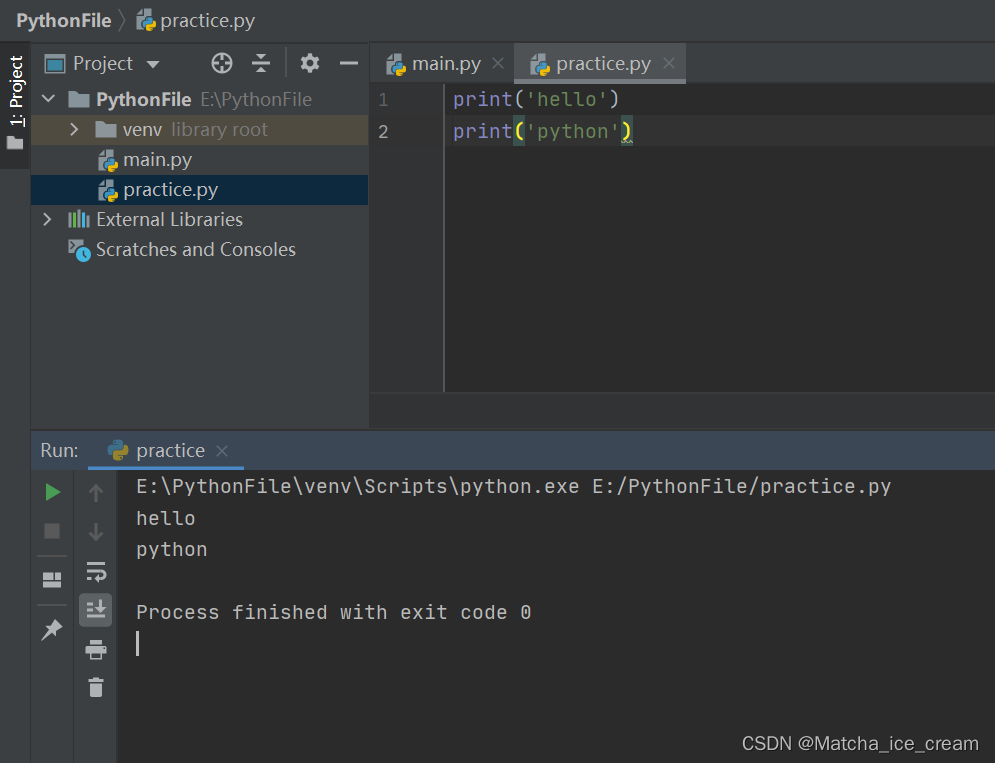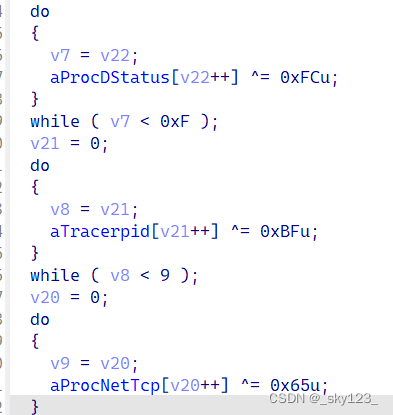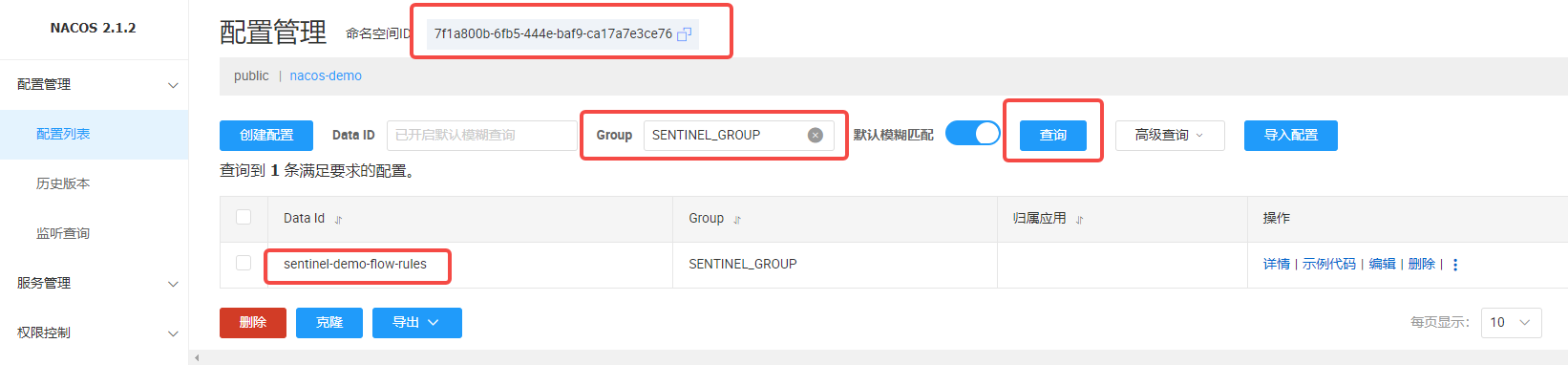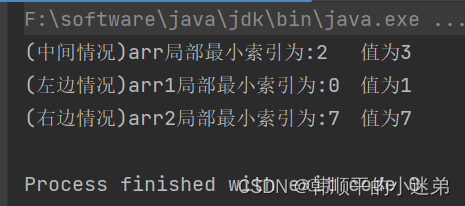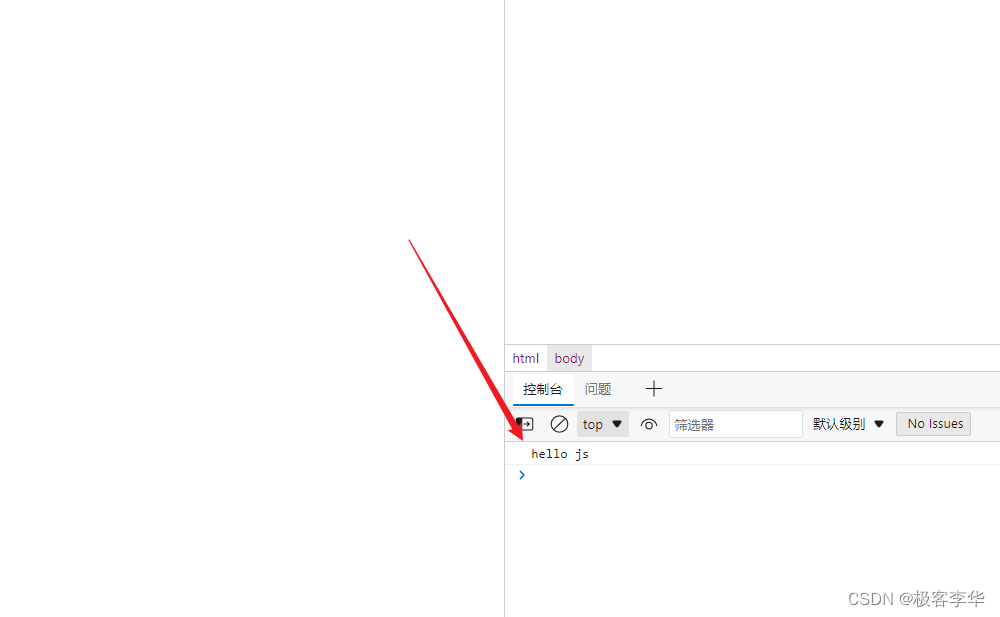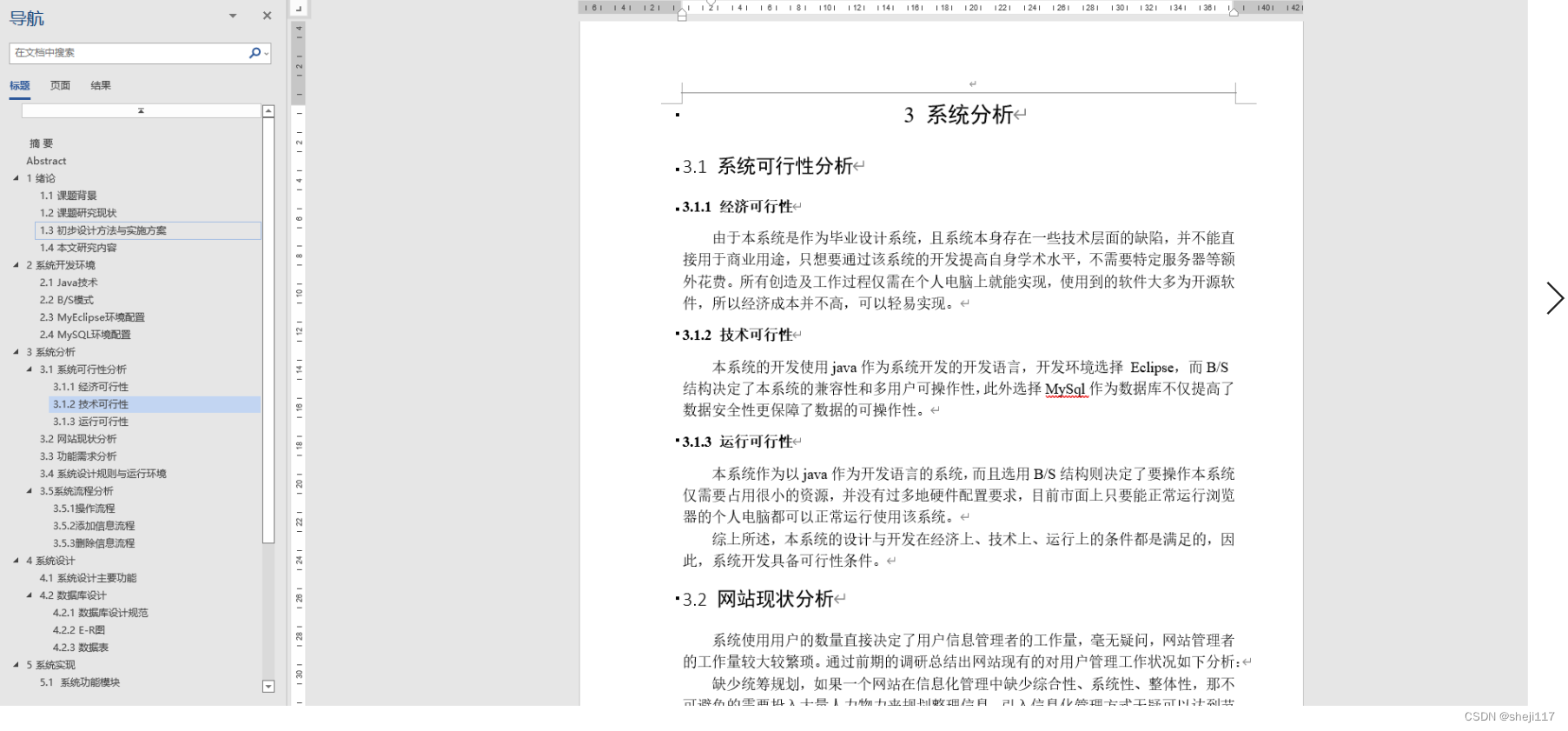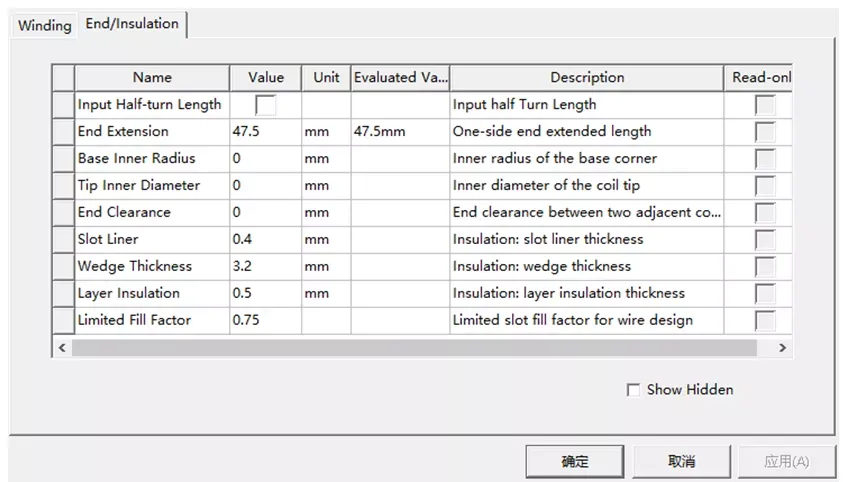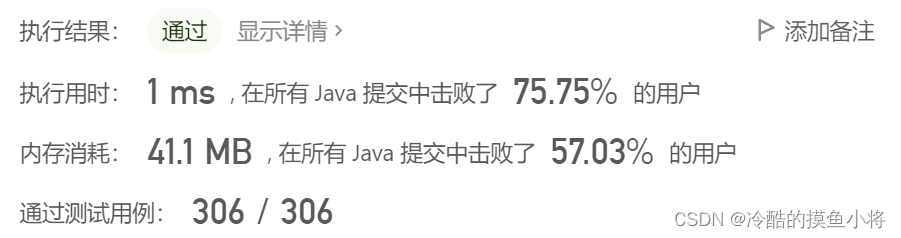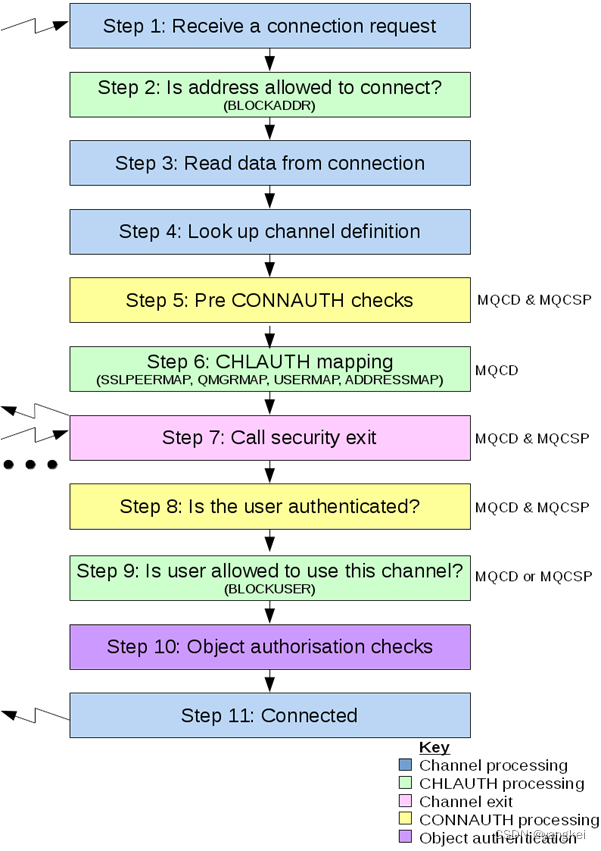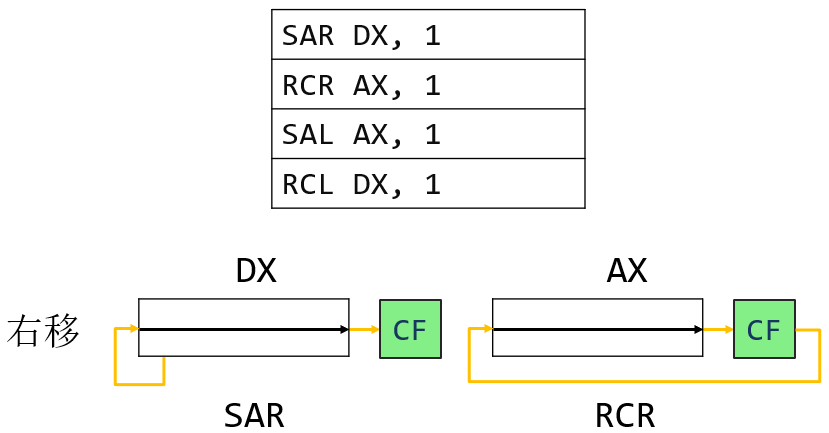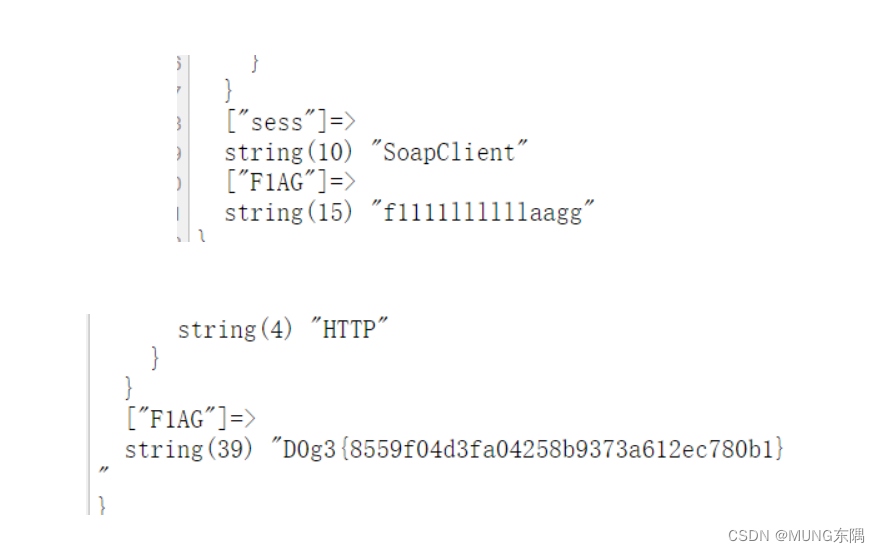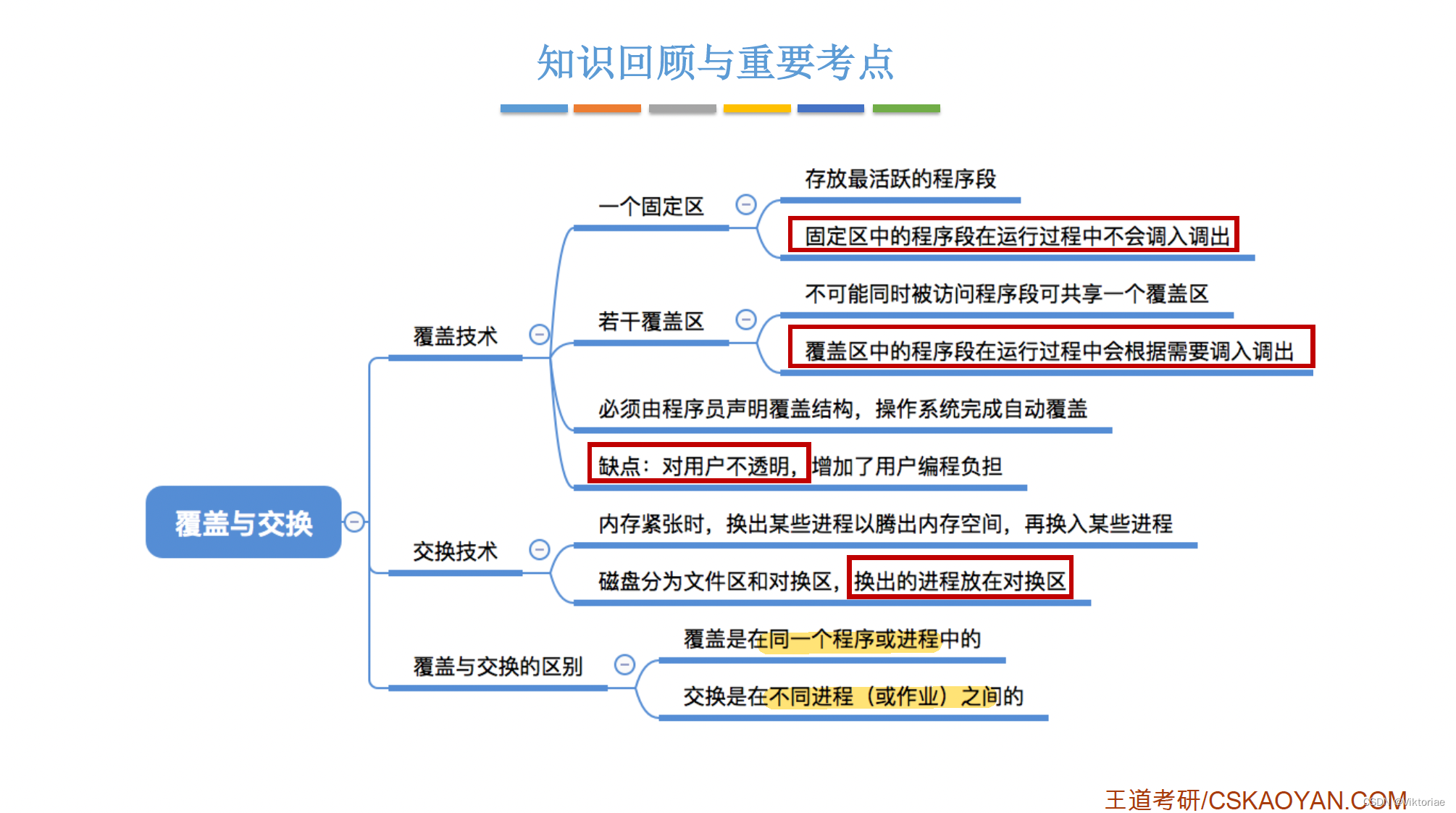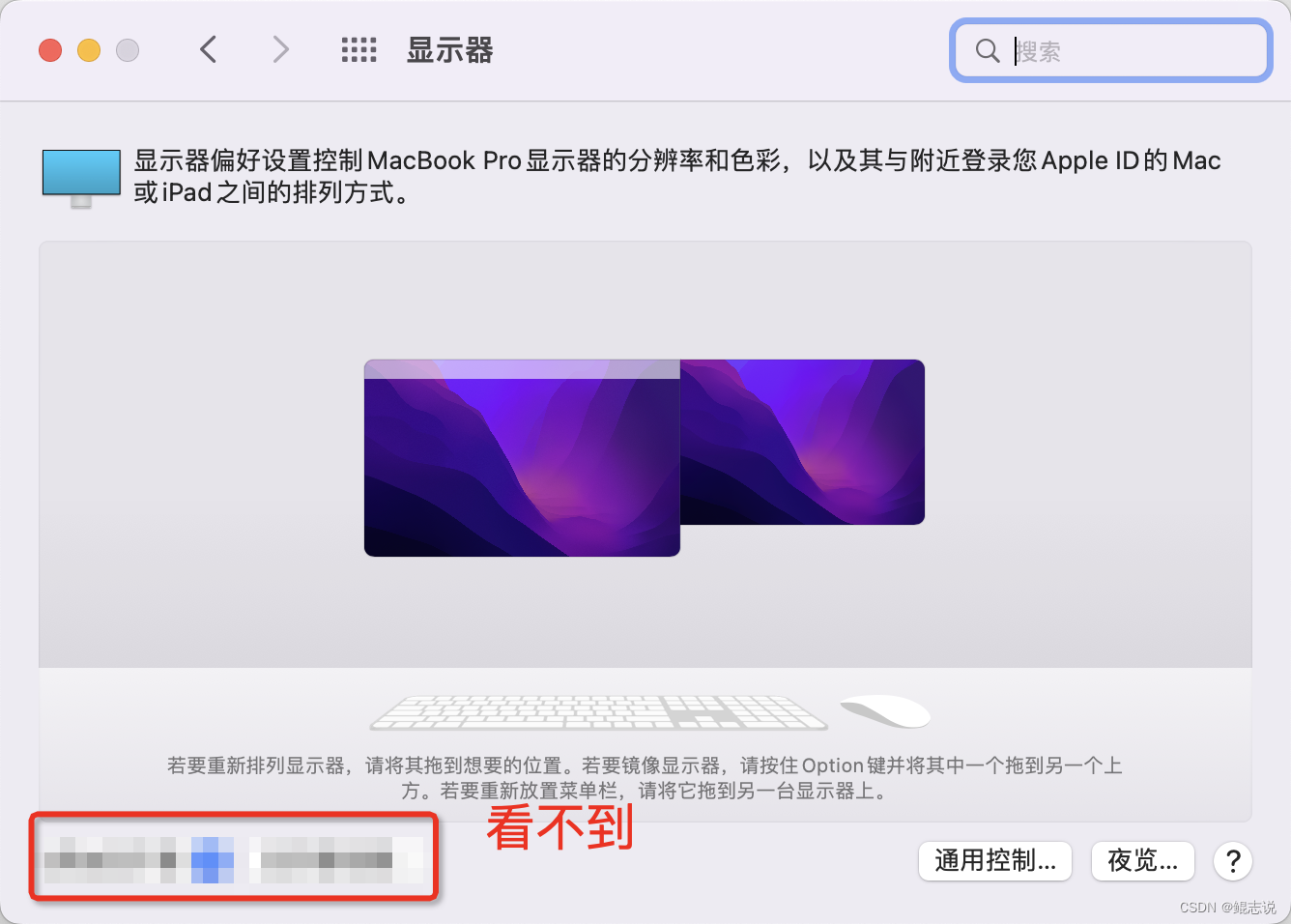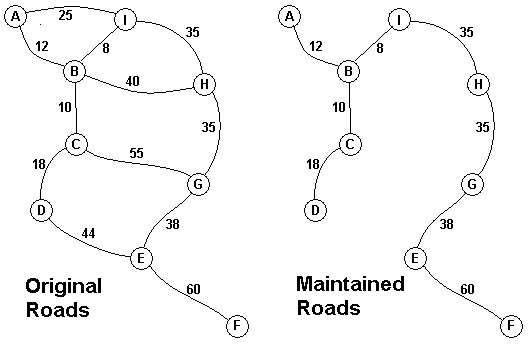PyCharm安装教程
- 第一阶段:安装python
- 第二阶段:安装pycharm
- 第三阶段:新建python项目
安装包链接:链接:https://pan.baidu.com/s/1JIbdnhupYLVHK6Q_fzNCcw?pwd=dvzo
提取码:dvzo
第一阶段:安装python
1、下载python的安装包,点击运行python-3.8.5-amd64.exe文件
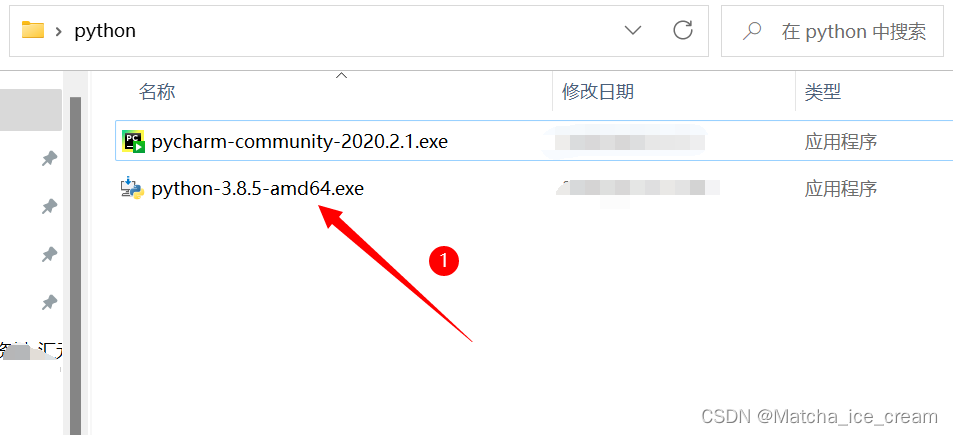
2、在弹出的界面中,选择Customize installation,进行自定义安装
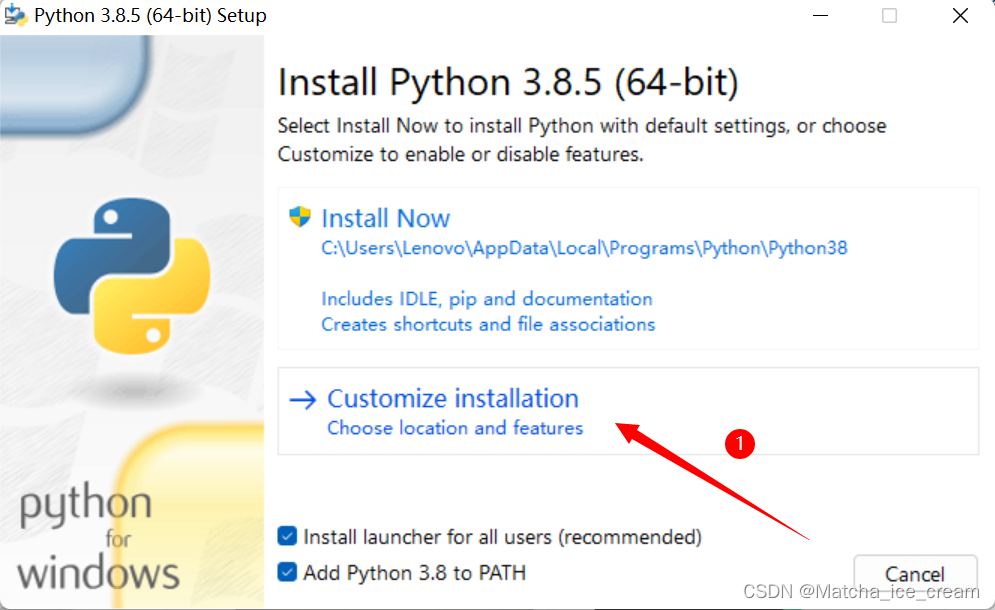
3、勾选Optional Features选项,点击Next
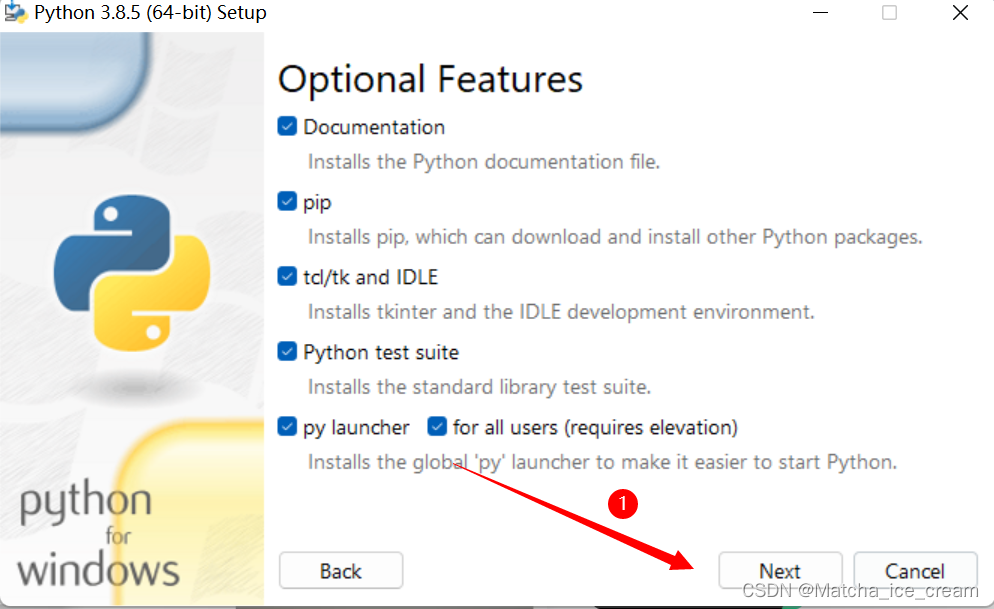
4、勾选 Add Python to environment variables,选择软件安装的位置(不推荐直接安装在C盘,这里自定义安装在E盘),点击install
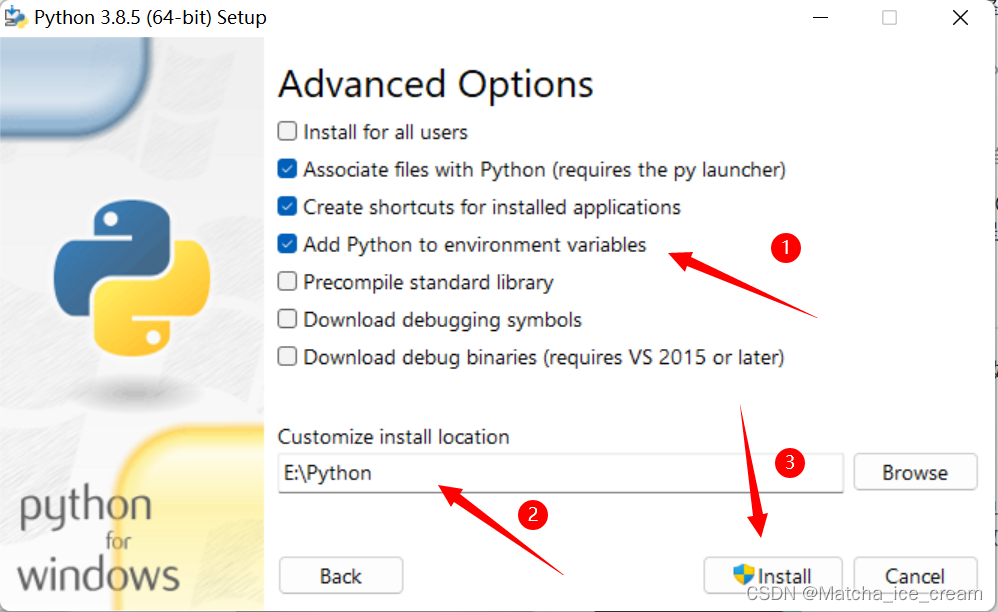
5、安装成功

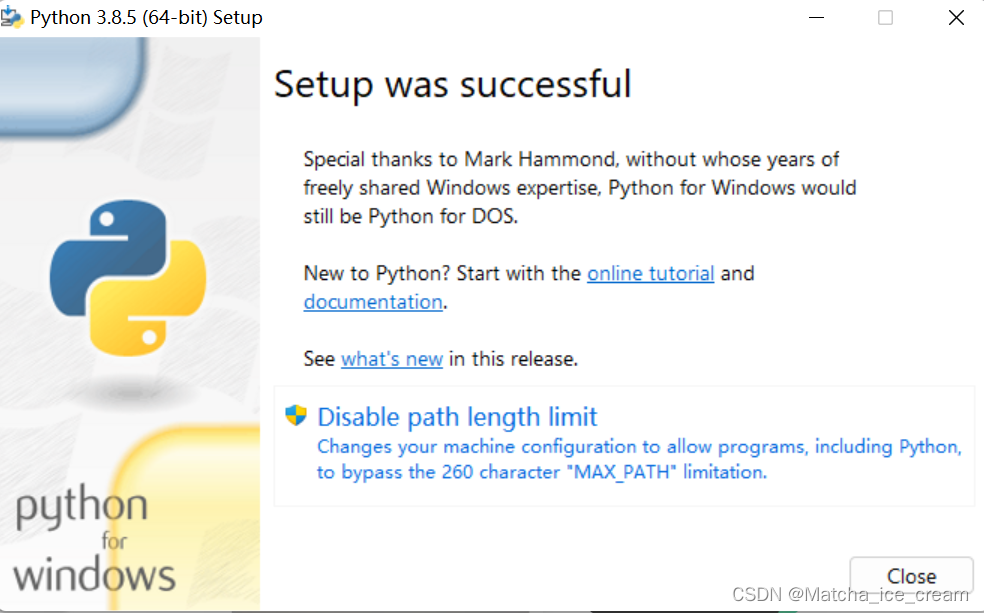
6、检查是否安装成功
在开始菜单中,输入cmd,键入python,查看安装的python.exe版本。也可输入简易代码进行检测判断
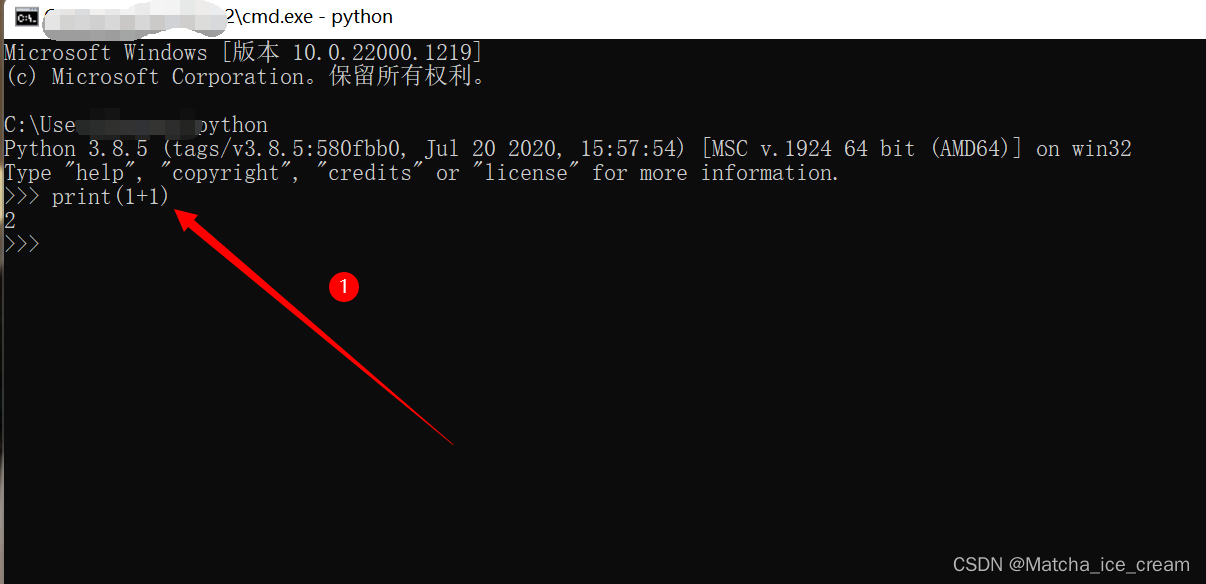
第二阶段:安装pycharm
9、双击python安装包中的pycharm-community-2020.2.1
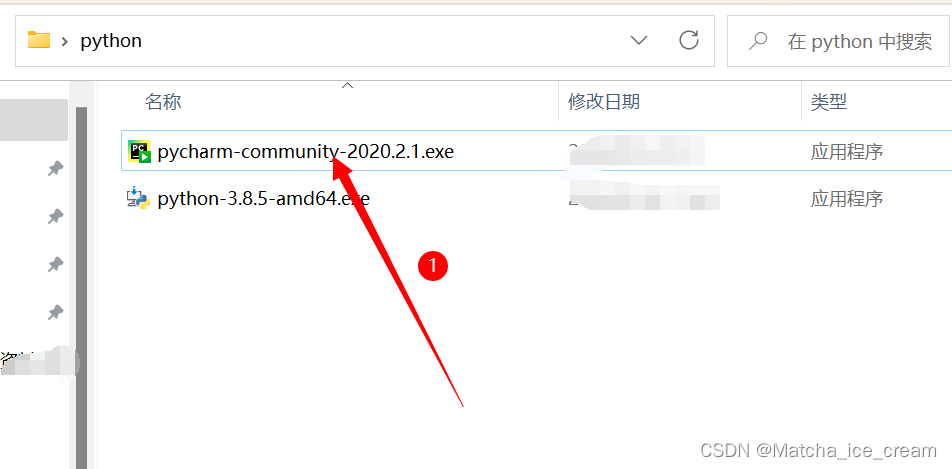
10、点击Next,进行安装
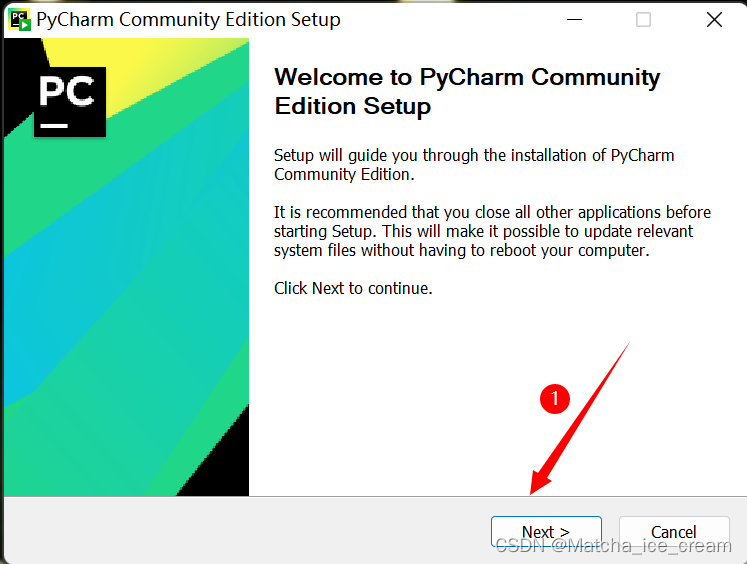
11、自定义安装(不推荐直接安装在C盘,这里安装在E盘),点击Next
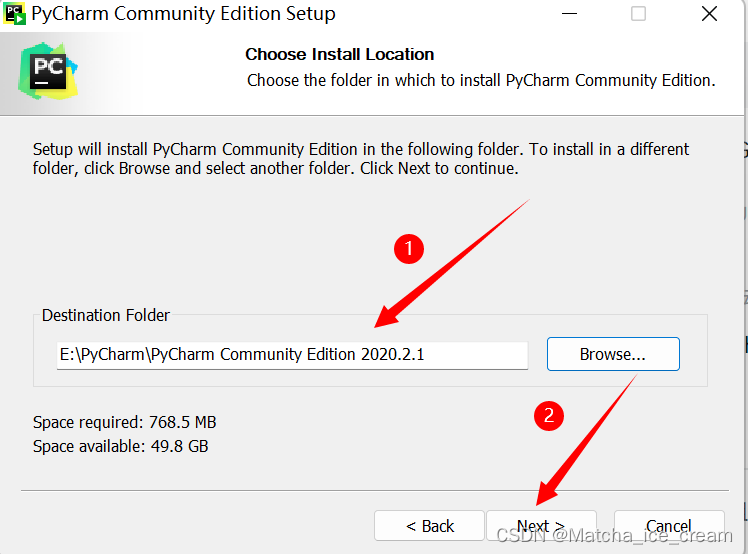
12、点击Next,在新界面中点击 Install 进行安装
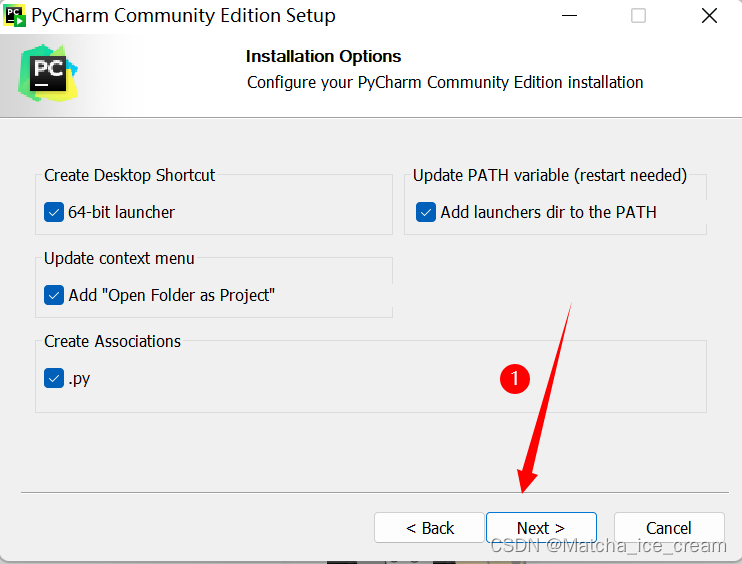
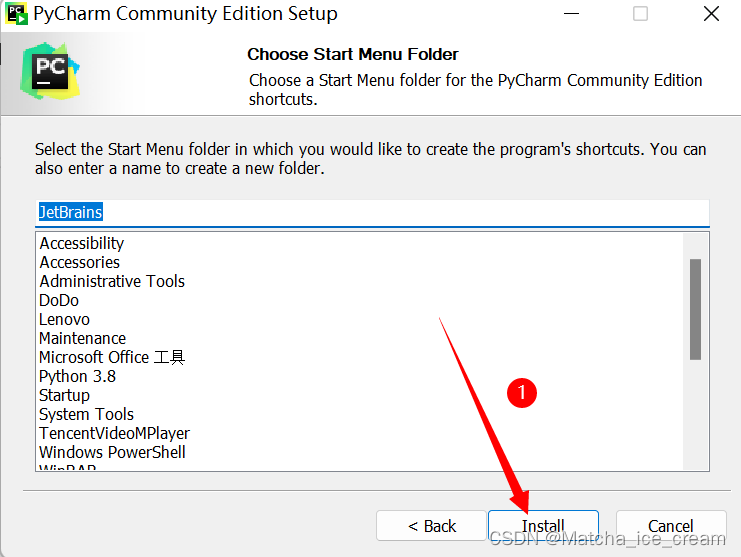
13、安装成功,点击Finish
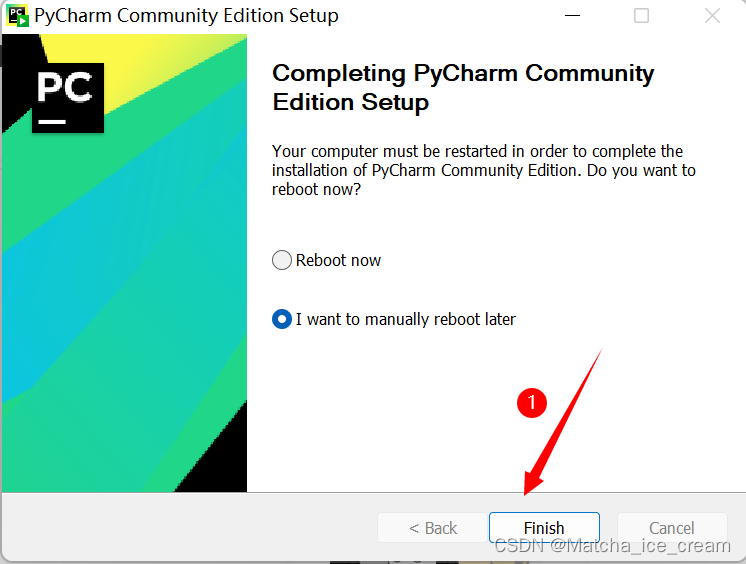
第三阶段:新建python项目
14、双击安装好的PyCharm图标,勾选协议,选择Continue

15、选择Don’t Send
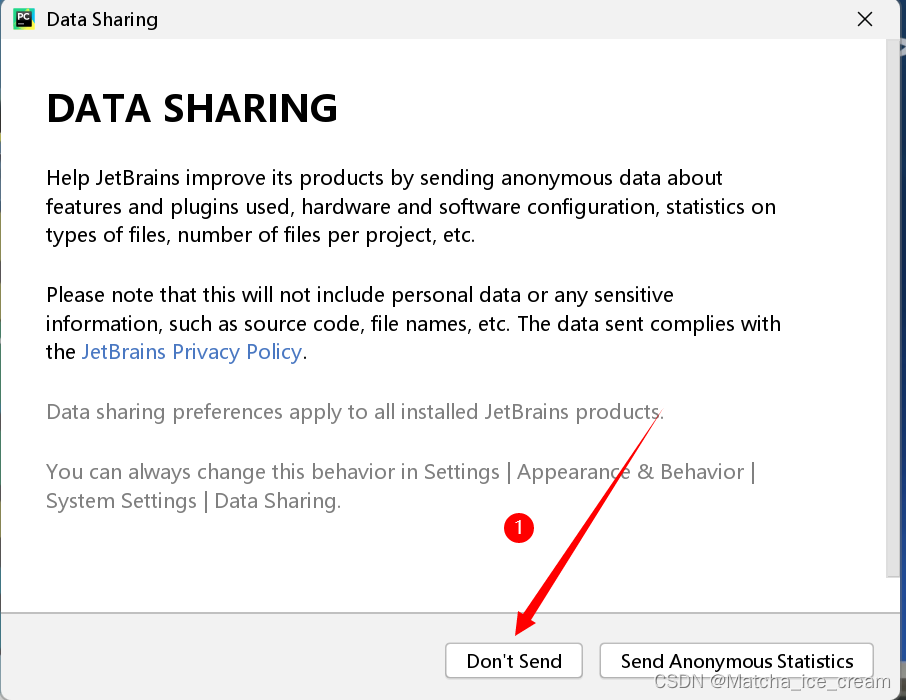
16、选择项目的位置
在Location中填入创建项目的位置
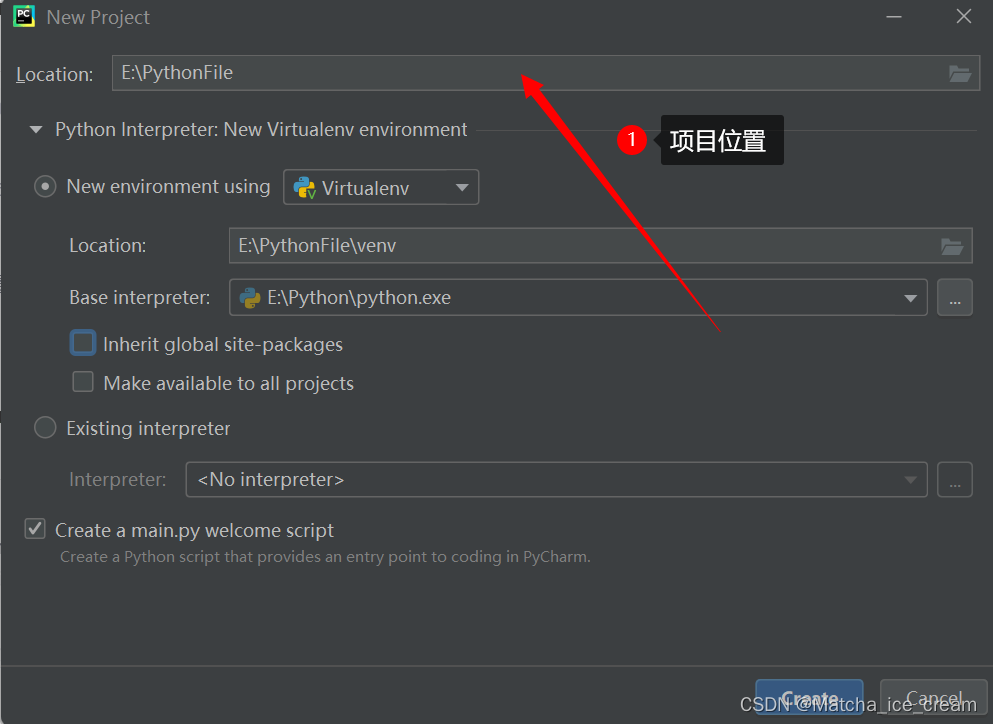
17、使用PyCharm编写代码